Samsung TV repareren Kan internet niet vinden of er geen verbinding mee maken Wi-Fi

Het voordeel van smart-tv’s is dat u Wi-Fi direct kunt gebruiken zonder draagbare opslagapparaten aan te sluiten. Voor veel gebruikers is Samsung een vertrouwd merk. Veel gebruikers kiezen het liefst altijd voor Samsung bij het kopen van mobiele apparaten, wearables of smart tv’s. Sommige klanten melden echter dat hun Samsung-tv’s geen wifi op internet kunnen vinden of er geen verbinding mee kunnen maken. Dit voorkomt dat ze hun favoriete tv-programma’s en films online kunnen bekijken.
Als u met een soortgelijk probleem wordt geconfronteerd waarbij uw Samsung Smart TV voortdurend de internetverbinding verliest of als u fouten krijgt zoals foutnummers 012, 102, enz., Dan bent u bij ons aan het juiste adres. Laten we eens kijken hoe we het probleem kunnen oplossen dat Samsung TV geen internet vindt of er geen verbinding mee maakt via wifi.
Er zijn verschillende redenen waarom je Samsung smart tv geen verbinding kan maken met wifi. Uw netwerkverbinding kan enkele problemen hebben. Uw modem of router kan de oorzaak van het probleem zijn. Het probleem kan bij uw netwerkprovider liggen.
Inhoud:
- 1 Waarom maakt mijn Samsung TV geen verbinding met wifi?
- 2 Fix Samsung TV maakt geen verbinding met wifi
- 2.1 1. Start uw Samsung TV opnieuw op.
- 2.2 2. Probeer de tv los te koppelen
- 2.3 3. Herstart de modem
- 2.4 4. Controleer wifi-wachtwoord
- 2.5 5. Beperk het aantal apparaten dat verbonden is met wifi
- 2.6 6. Gebruik de IP-instellingen op uw telefoon.
- 2.7 7. DNS- en IP-instellingen wijzigen
- 2.8 8. Netwerkinstellingen resetten.
- 2.9 9. Smart Hub resetten
- 2.10 10. Reset je tv
- 2.11 Conclusie
Waarom maakt mijn Samsung TV geen verbinding met wifi?
Uit ons onderzoek blijkt dat een groot aantal factoren ervoor kan zorgen dat je Samsung TV geen wifi-verbinding tot stand kan brengen. De volgende zijn enkele van de meest typische:
Verouderde Firmware
De firmware van je tv is waarschijnlijk verouderd als deze al maanden niet is bijgewerkt. In dit geval zal het niet goed werken. Ook zijn uw tv-instellingen mogelijk niet nauwkeurig. Ook kan een apparaat met verouderde firmware kwetsbaarder zijn voor kwaadwillende systeemproblemen.
Algemene fout
Bij het langer dan 10-15 minuten uitschakelen van de tv met de afstandsbediening waren er meldingen dat de netwerkinstellingen van Samsung verloren waren gegaan. Andere technische factoren kunnen uw apparaat ook kwetsbaar maken voor veelvoorkomende bugs.
Blokkering van Mac-adressen
Samsung tv’s gebruiken speciale adressen om een stabiele verbinding te garanderen, net als andere apparaten die verbinding maken met een wifi-router. Het adres kan door de ISP of de gebruiker worden verboden om verbinding te maken met de router. Uw Samsung-tv kan in dit geval geen wifi-internet vinden of er geen verbinding mee maken.
DNS-instellingen
Wanneer u probeert verbinding te maken met Wi-Fi, kan er een conflict optreden tussen uw router en tv als de DNS-instellingen niet correct zijn geconfigureerd. Gebruikers kunnen per ongeluk de instellingen handmatig wijzigen, wat dit probleem veroorzaakt.
Probleem met router of modem
Als uw Wi-Fi-router defect is, kan uw Smart TV op geen enkel moment verbinding maken met Wi-Fi.
Verkeerd wachtwoord
Veel mensen maken vaak de fout om het verkeerde wachtwoord in te voeren. Dit gebeurt vaak omdat het toetsenbord op het scherm van de tv moeilijk te gebruiken is.
Fix Samsung TV maakt geen verbinding met wifi
Gelukkig zijn er oplossingen om u te helpen het wifi-probleem op uw Samsung-tv op te lossen. Als het probleem zich blijft voordoen, probeert u elk van de onderstaande oplossingen.
1. Start uw Samsung-tv opnieuw op.
Het opnieuw opstarten van uw Samsung smart-tv is het eerste dat u moet doen als deze geen verbinding met wifi kan maken. Er zijn twee opties voor verdere actie.
Hier is de eerste optie:
- Zorg ervoor dat uw Samsung-tv is ingeschakeld.
- Druk op de aan/uit-knop op de meegeleverde Samsung-afstandsbediening.
- Blijf op deze knop drukken totdat het Samsung-logo op het scherm verschijnt.
- De rode led op de tv gaat sneller knipperen nadat het herstartproces is voltooid.
- Probeer opnieuw verbinding te maken met het Wi-Fi-netwerk zodra de tv wordt ingeschakeld.
U kunt de tweede optie proberen als de tv nog steeds geen verbinding met wifi kan maken. De stappen voor het selecteren van twee zijn als volgt:
- Zet je Samsung-tv aan.
- Laat de tv vijf tot tien minuten aan staan en haal dan de stekker uit het stopcontact (gebruik niet eerst de afstandsbediening om de tv uit te schakelen).
- Start uw tv na ongeveer 30 minuten opnieuw op.
- Ga door naar de volgende stap als het verbindingsprobleem zich blijft voordoen.
2. Probeer de tv uit te zetten.

Dit is een heel eenvoudige maar effectieve methode die veel mensen nuttig vinden. Haal gewoon de stekker van je tv uit het stopcontact, wacht een minuut tot hij is afgekoeld en sluit hem dan weer aan. Gebruik daarna de afstandsbediening om de tv zoals gewoonlijk in te schakelen. Je tv wordt gereset en hopelijk is het wifi-probleem opgelost.
3. Start de modem opnieuw op.

4. Controleer Wi-Fi-wachtwoord
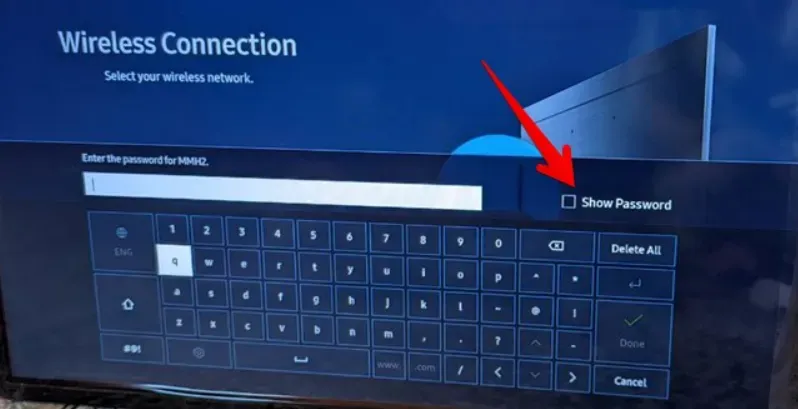
Als dit de eerste keer is dat u verbinding maakt met een Wi-Fi-netwerk op een Samsung Smart TV, controleer dan of het wachtwoord correct is. Vink daarom het vakje aan naast “Toon wachtwoord” wanneer het schermtoetsenbord verschijnt. Zo weet je zeker dat je het juiste wachtwoord invoert.
5. Beperk het aantal apparaten dat verbonden is met wifi
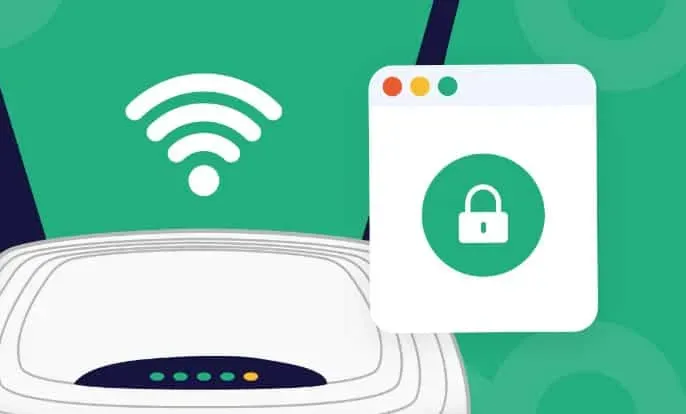
Het aantal apparaten dat op de meeste wifi-modems kan worden aangesloten, is beperkt. De wifi-signaalsterkte neemt af naarmate er meer apparaten verbinding mee maken. Daarom moet u enkele andere apparaten uit uw Wi-Fi-netwerk verwijderen als uw Samsung-tv problemen heeft met verbinding maken met internet.
6. Gebruik de IP-instellingen op uw telefoon.
Volg hiervoor deze stappen:
- Doe de tv aan.
- Voer uw wachtwoord in en selecteer uw Wi-Fi-netwerk in het menu Internetinstellingen.
- Als u de netwerk-/IP-instellingen niet wijzigt, maakt de tv geen verbinding.
- Selecteer “Handmatige IP- en DNS-configuratie” onder “IP-instellingen”.
- Voer dezelfde informatie in als op je smartphone, die verbonden moet zijn met hetzelfde draadloze netwerk.
- Om deze gegevens op uw telefoon te krijgen: Ga naar WiFi-instellingen, selecteer Actief netwerk, Beheer netwerkinstellingen, Toon geavanceerde opties, IP-instellingen en wijzig naar
- Maak een screenshot van alle weergegeven netwerkgegevens.
- Voer de informatie van uw telefoon in de netwerkinstellingen op de tv in.
- Klik OK.
7. Wijzig uw DNS- en IP-instellingen
Het wijzigen van het IP-adres of het DNS-servernummer op uw tv kan soms wifi-problemen of bepaalde app-problemen op uw Samsung-tv oplossen.
Volg deze stappen:
- Selecteer Instellingen > Algemeen > Netwerk.
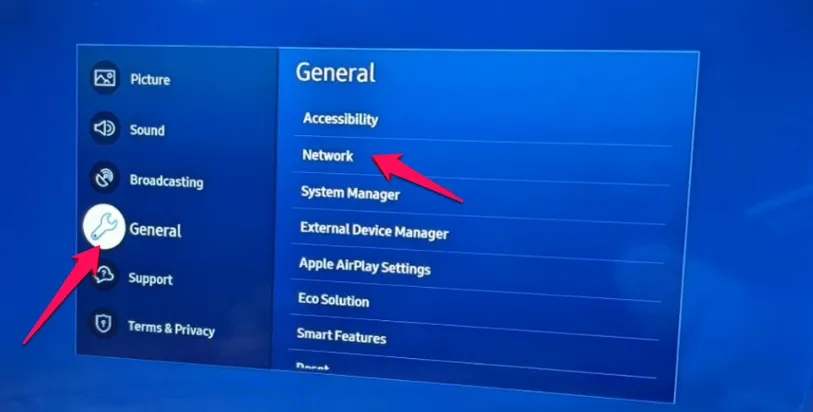
- Ga naar de netwerkstatus.
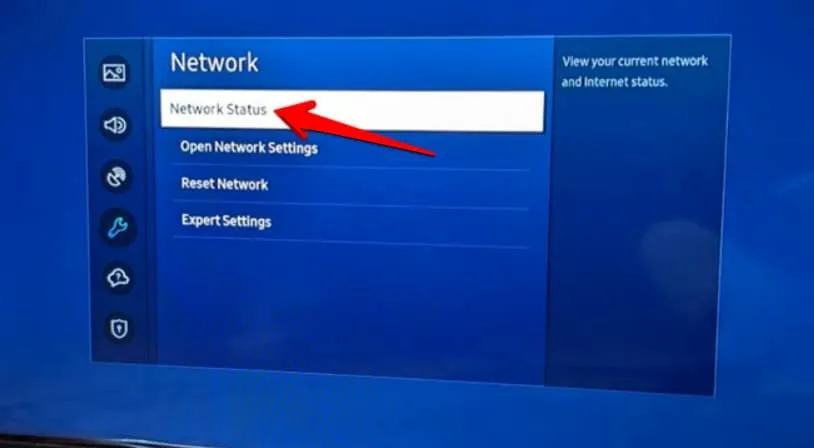
- Netwerkcontrole annuleren.
- Selecteer IP-instellingen.
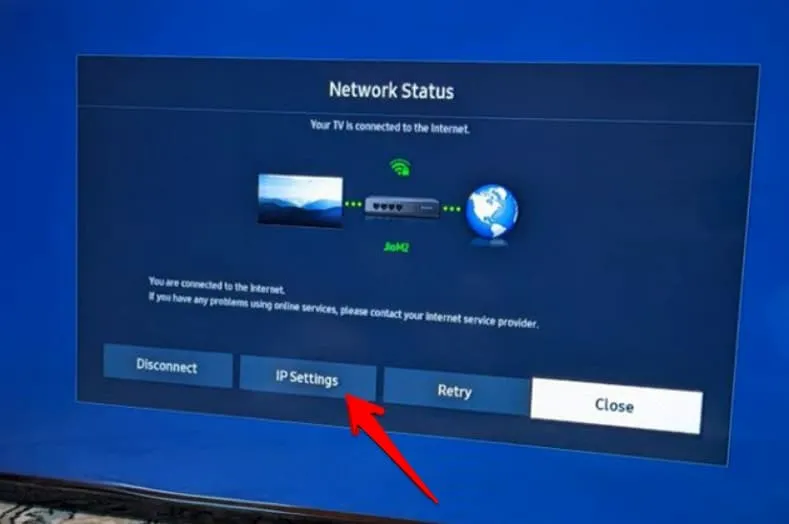
- Samsung TV kan geen wifi-internet vinden of er geen verbinding mee maken
- Selecteer Automatisch aanmelden in het gedeelte DNS-instellingen.
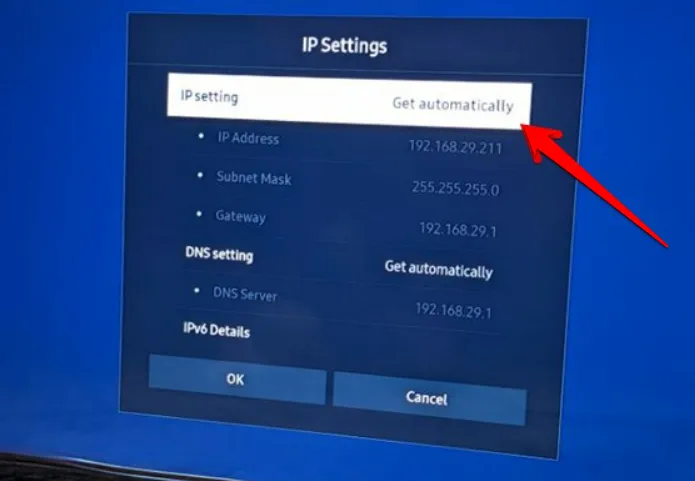
- Voer 8.8.8.8 in en klik op Voltooien.
208.67.222.222 is een openbaar DNS-adres dat u handmatig kunt invoeren om te zien of het voor u werkt.
8. Reset de netwerkinstellingen.
U moet uw tv-netwerkinstellingen resetten als niets lijkt te werken om te verhelpen dat Wi-Fi niet werkt op Samsung TV. Hierdoor worden de netwerkinstellingen teruggezet naar hun oorspronkelijke toestand. U moet opnieuw verbinding maken met het Wi-Fi-netwerk.
De onderstaande methoden moeten worden gebruikt om de netwerkinstellingen op uw tv te resetten.
- Druk op de Home-knop op de afstandsbediening.
- Selecteer Instellingen > Algemeen > Netwerk.
- Klik op Netwerk resetten.
- Selecteer Ja.
- Start uw tv opnieuw op om de netwerkinstellingen te wijzigen.
9. Reset slimme hub
Eventuele softwareproblemen die Wi-Fi-problemen op uw Samsung-tv veroorzaken, kunnen worden opgelost door Smart Hub opnieuw te starten. Reset het door deze eenvoudige stappen te volgen:
- “Druk op de homeknop op de afstandsbediening.
- Ga naar Instellingen > Ondersteuning > Apparaatonderhoud > Zelfdiagnose.
- Kies ervoor om smart hub opnieuw in te stellen.
- Voer de tv-pincode in (standaardpincode is 0000).
- Volg de instructies die op het scherm worden weergegeven.
10. Reset je tv
Ten slotte moet u misschien het gruwelijke proces van het formatteren van uw Samsung-tv doorlopen. Doe je dit, dan keert de tv terug naar de standaardinstellingen. Het moet opnieuw worden ingesteld, inclusief het toevoegen van wifi, het installeren van apps, het aanpassen van het startscherm en andere taken.
- Selecteer Instellingen > Algemeen > Resetten.
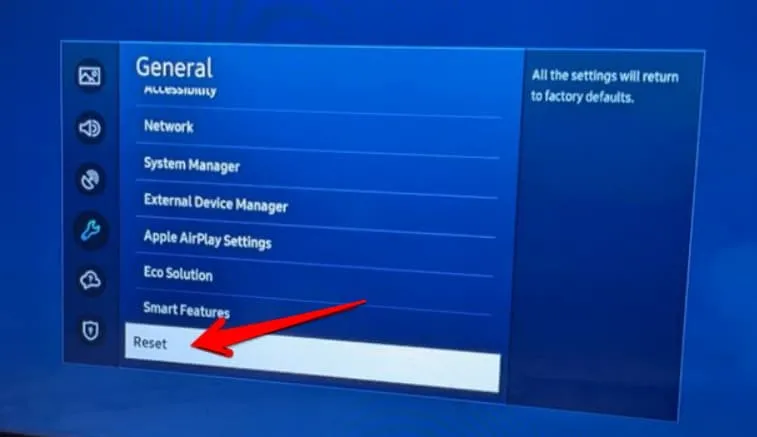
- U ziet een bevestigingspop-up. Voer ter bevestiging de pincode in (0000)
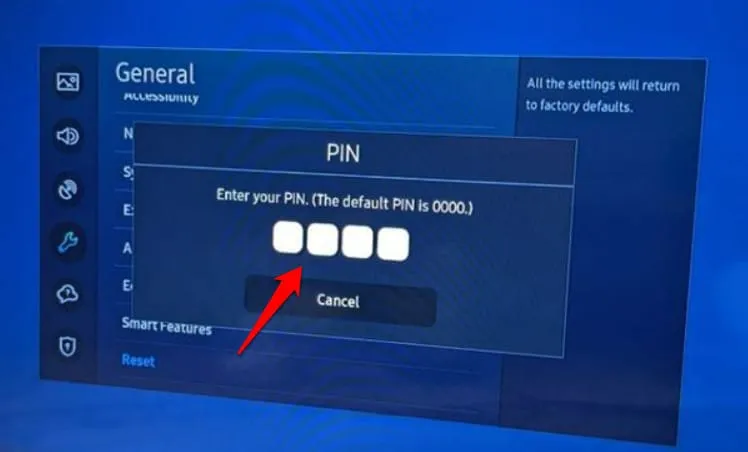
Als geen van deze instructies u heeft kunnen helpen dit probleem op te lossen, raden we u aan contact op te nemen met professionals.
Het enige dat u hoeft te doen nadat u alle andere opties hebt uitgeput, is proberen rechtstreeks contact op te nemen met uw plaatselijke elektricien of Samsung-ondersteuning om te zien of zij een werkbare oplossing kunnen bedenken die voor u werkt.
Conclusie
Hoe geavanceerd je Samsung tv ook is, zonder het juiste wifi-signaal kan hij geen verbinding maken met internet. Er zijn verschillende factoren die deze signalen kunnen beïnvloeden, maar u hoeft zich geen zorgen te maken, want in dit artikel hebben we u de informatie gegeven die u nodig hebt om dit probleem op te lossen.
Geef een reactie